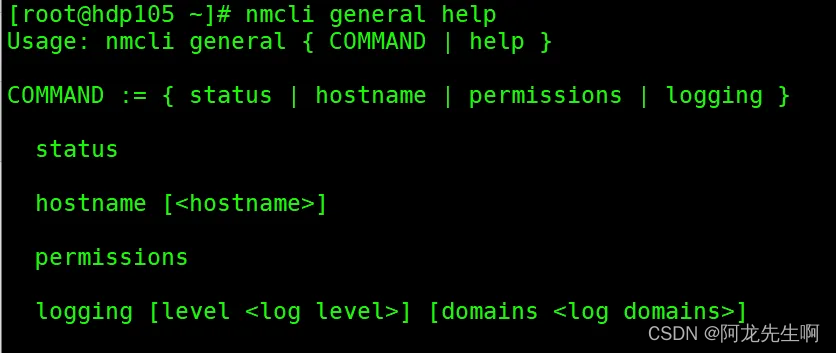- 1HarmonyOS实战—自定义组件_ohos构建自定义服务实战
- 2ICLR 2014 International Conference on Learning Representations深度学习论文papers_the 4th international conference on learning repre
- 3Yolov8有效涨点:YOLOv8-AM,添加多种注意力模块提高检测精度,含代码,超详细_yolov8提高精度
- 4【鸿蒙NEXT】设置全屏
- 5Vue3 ElementPlus Admin
- 6Flutter iOS 与 flutter 相互通信_flutter和ios通信
- 7数据结构初阶之单链表(C语言实现)_从键盘输入一系列整数(不少于3个整数)存储在单链表中然后从键盘读入一个单独的整
- 8rust学习基于tokio_actor聊天服务器实战(一 )_基于actor模式 实现聊天
- 9NLP入门(四)命名实体识别(NER)_nlp ner
- 10nlp训练过程梳理_nlp训练的五部分
【Linux】nmcli命令详解(文末送书)_查看nmcli管理的网卡显示
赞
踩

目录
一、概述
以往我都是在linux的系统中都是通过配置文件来配置和修改ip的,今天我们就来说一说nmcli命令配置网络。
目前所有的linux系统配置网卡等信息,均已经推行Network-Manager服务去管理。nmcli 是 NetworkManager 的命令行工具。nm 代表 NetworkManager,cli 代表 Command-Line 命令行。
- # 查看运行状态
- systemctl status NetworkManager
- # 启动
- systemctl start NetworkManager
- # 重启
- systemctl restart NetworkManager
- # 关闭
- systemctl stop NetworkManager
-
- # 查看是否开机启动
- systemctl is-enabled NetworkManager
- # 开机启动
- systemctl enable NetworkManager
二、常用参数使用
我们可以看help查看参数,man nmcli查看参数详细使用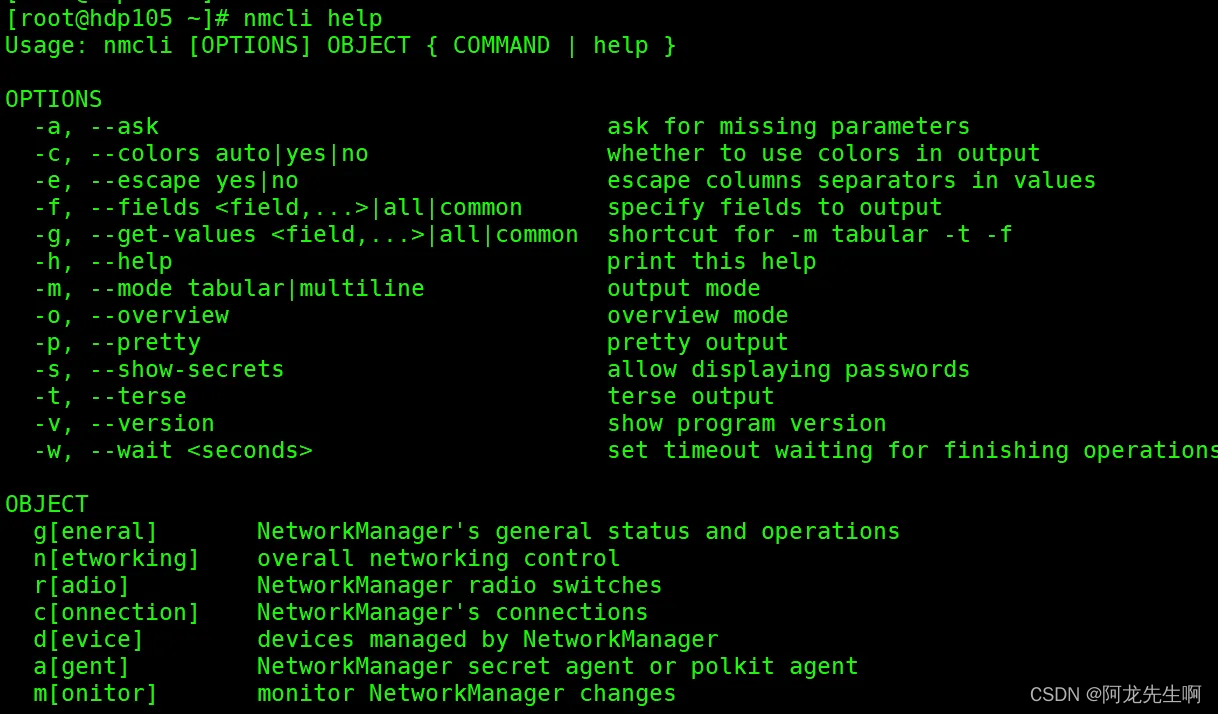
版本:nmcli tool, version 1.12.0-6.el7
常用参数如下:
| 常用参数 | 释义 |
| g[eneral] | NetworkManager的一般状态和操作 |
| n[etworking] | 网络整体控制 |
| r[adio] | NetworkManager无线交换机 |
| c[onnection] | NetworkManager无线交换机 |
| d[evice] | 通过NetworkManager管理设备 |
| a[gent] | NetworkManager秘密代理或polkit代理 |
| m[onitor] | 监控NetworkManager更改 |
2.1 nmcli networking
1.显示NM是否接管网络
- mcli networking
- #或
- nmcli n

2.查看网络连接状态
- nmcli n connectivity
- 或者
- nmcli n c

五种状态:
- full:联网
- limited:联网,但无法上网
- portal:联网,但需要登录认证
- none:没网
- unknown:未知
3.开/关网络连接
- nmcli n on
- nmcli n off
如下关闭网络连接 ,xshell 断开了
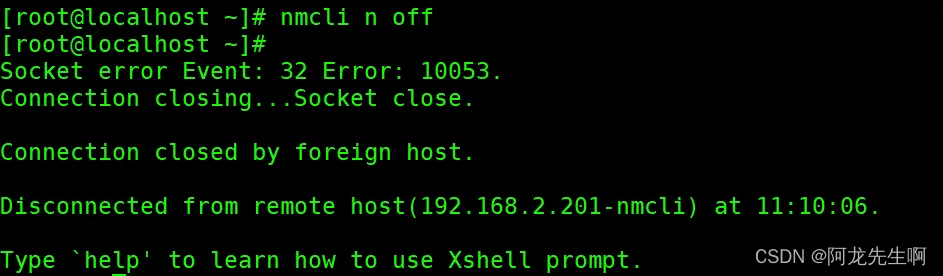
我们可以看到网络关闭后网络设备 DEVICE : -- ,打开网络后DEIVCE : ens192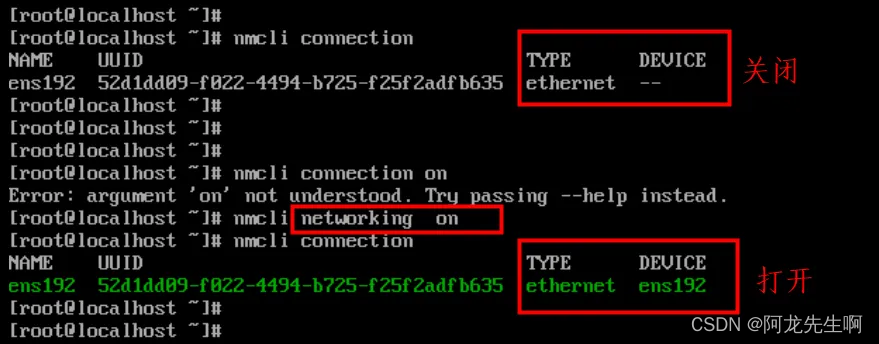
2.2 general
1.显示系统网络状态
- nmcli general status
- #按照之前所说的简写规则,可以简写为
- nmcli g s

- STATE:网络是否连接
- CONNECTIVITY:同nmcli n c
- WIFI-HW:WIFI硬件开关
- WIFI:WIFI软件开关
- WWAN-HW:WWAN硬件开关
- WWAN:WWAN软件开关
2.显示主机名
- nmcli general host
- nmcli g h
3.更改主机名
- nmcli general hostname newhostname
- nmcli g h newhostname
主机名存放在/etc/hostname中,修改后需要重启NM。
2.3 nmcli connection
 1.显示所有网络连接
1.显示所有网络连接
- nmcli connection show
- nmcli c s
- nmcli c #show是nmcli c的默认项,因此可以省略
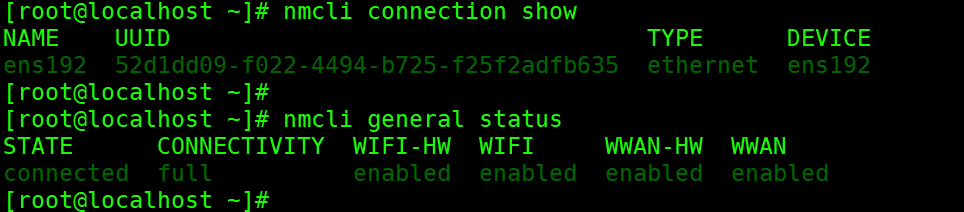
显示当前启动的连接
- nmcli c s --active
- nmcli c s -a #因为s后边有参数,因此不能省略

2.显示某个网卡的详细信息
nmcli c s 设备名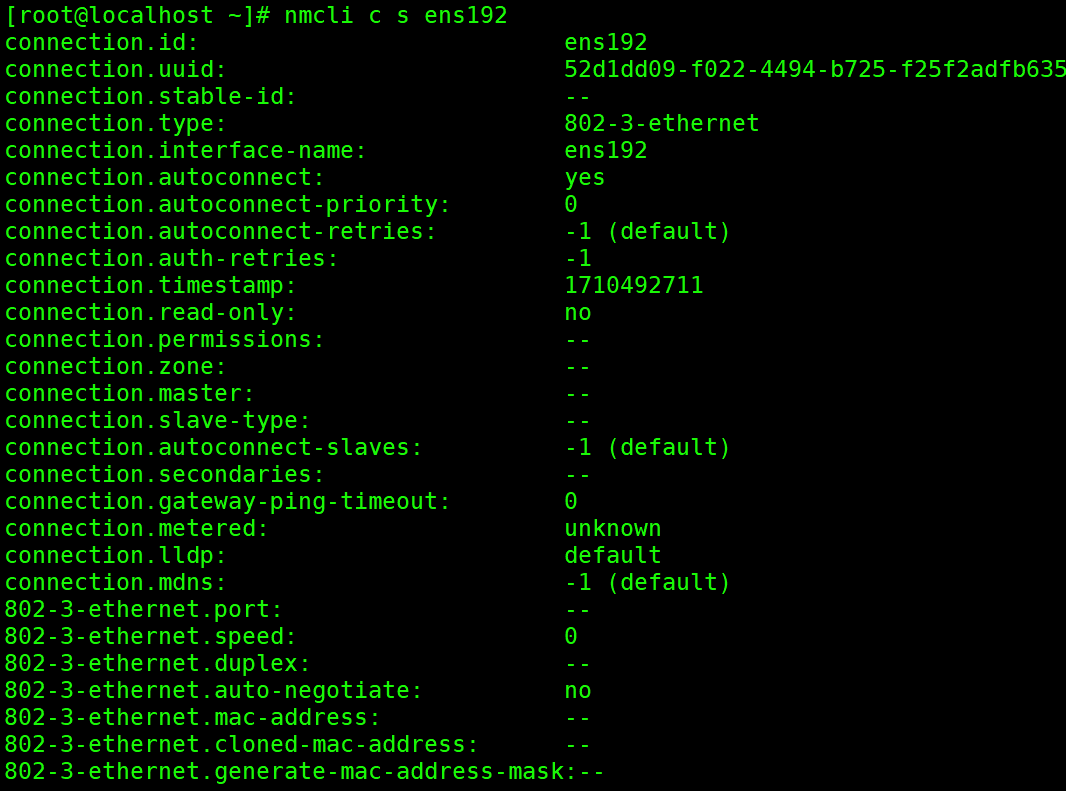
3.启动/关闭指定连接
- # 如果某个设备原本就处于连接状态,那么该命令会重启它
- nmcli c up 设备名
-
- # 关闭之后,再用nmcli c查看,DEVICE项将显示--。
- nmcli c down 设备名
4.修改
- nmcli c modify 设备名 [+ | -]选项 选项值
- nmcli c m 设备名 [+ | -]选项 选项值
常用修改示例
- nmcli c m ens192 ipv4.address 192.168.2.201/24 # 修改 IP 地址和子网掩码
- nmcli c m ens192 +ipv4.addresses 192.168.2.100/24
- nmcli c m ens192 ipv4.method manual # 修改为静态配置,默认是 auto
- nmcli c m ens192 ipv4.gateway 192.168.2.2 # 修改默认网关
- nmcli c m ens192 ipv4.dns 192.168.2.2 # 修改 DNS
- nmcli c m ens192 +ipv4.dns 114.114.114.114 # 添加一个 DNS
- nmcli c m ens192 ipv6.method ignored # 将 IPv6 禁用,针对CentOS8,三个可选项:disabled、auto、manual
- nmcli c m ens192 connection.autoconnect yes # 开机启动
注意在修改method前,要先修改address
使用空引号""代替选项值,可以将选项设回默认值:
nmcli c m ens33 ipv4.method ""如下修改主机IP地址
nmcli connection modify ens192 ipv4.address 192.168.2.201/24
5.新增连接
- nmcli c add type 连接类型 选项 选项值
- nmcli c a type 连接类型 选项 选项值
通常用的type是802-3-ethernet(别名 ethernet)。
选项同之前修改连接的选项,其中有几个重要选项:
- connection.id(别名 con-name):连接名;
-
- connection.interface-name(别名 ifname):设备名;
-
- connection.autoconnect(别名 autoconnect):是否开机自启,其值只能是 yes 或 no,默认 yes
举例
nmcli c a type ethernet con-name ens33 ifname ens33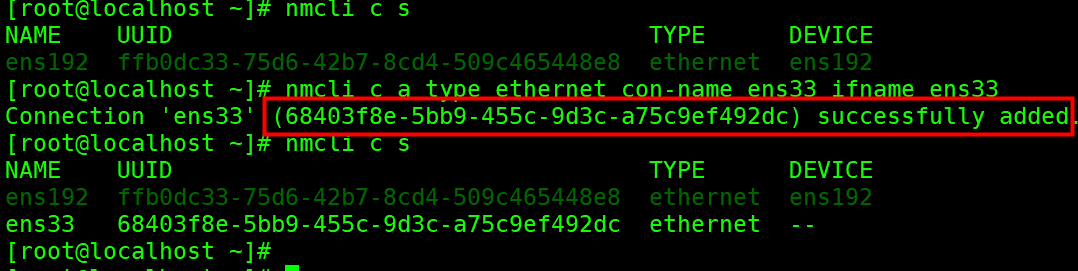
6.删除连接
- nmcli c delete ens33
- nmcli c de ens33 # delete 不可简写为 d,否则与 down 冲突,但可以简写为 de

7.重载
- nmcli c reload # 或
- nmcli c r
-
- nmcli c load ifcfg-ens33 # 或
- nmcli c l ifcfg-ens33
-
-
- ## 指定文件
- nmcli connection load /etc/sysconfig/network-scripts/ifcfg-ens192
这里ifcfg网络配置文件默认保存在/etc/sysnconfig/network-scripts中,如果在其他位置,这里要写完整路径。
8.监控连接
- # 监控ens192
- nmcli connection monitor ffb0dc33-75d6-42b7-8cd4-509c465448e8

2.4 nmcli device
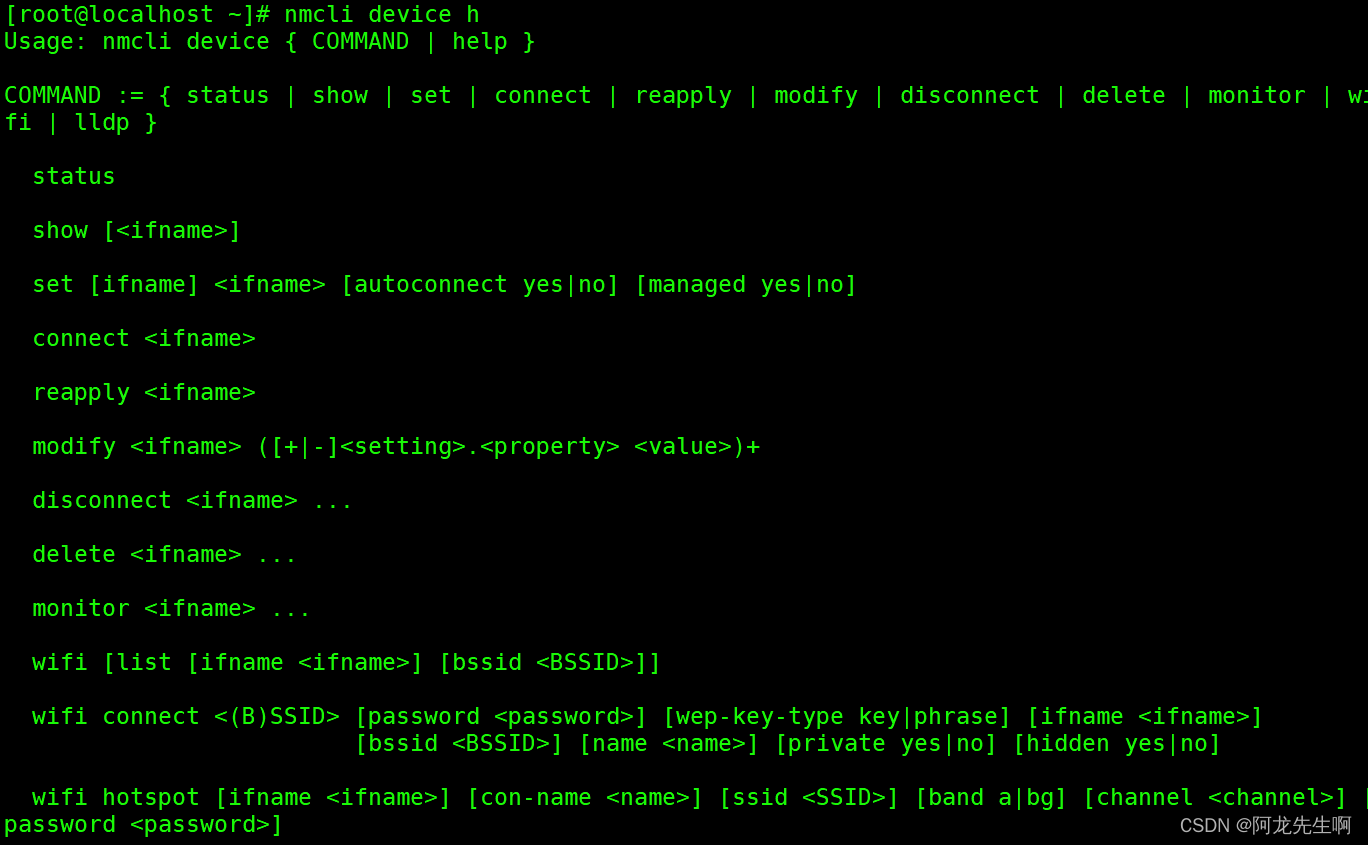 1.显示所有网络接口设备状态
1.显示所有网络接口设备状态
- nmcli device status
- nmcli d s
- nmcli d
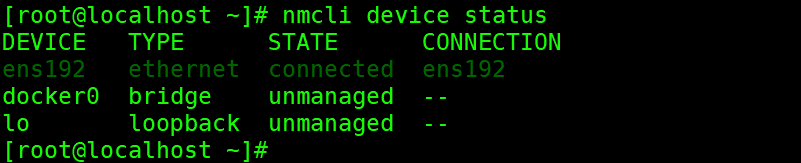
2.显示所有设备详细信息
- nmcli d show
- nmcli d sh # show 不可简写为 s,否则与 status 冲突,但可以简写为 sh
-
- # 显示指定设备详细信息
- nmcli d sh ens192
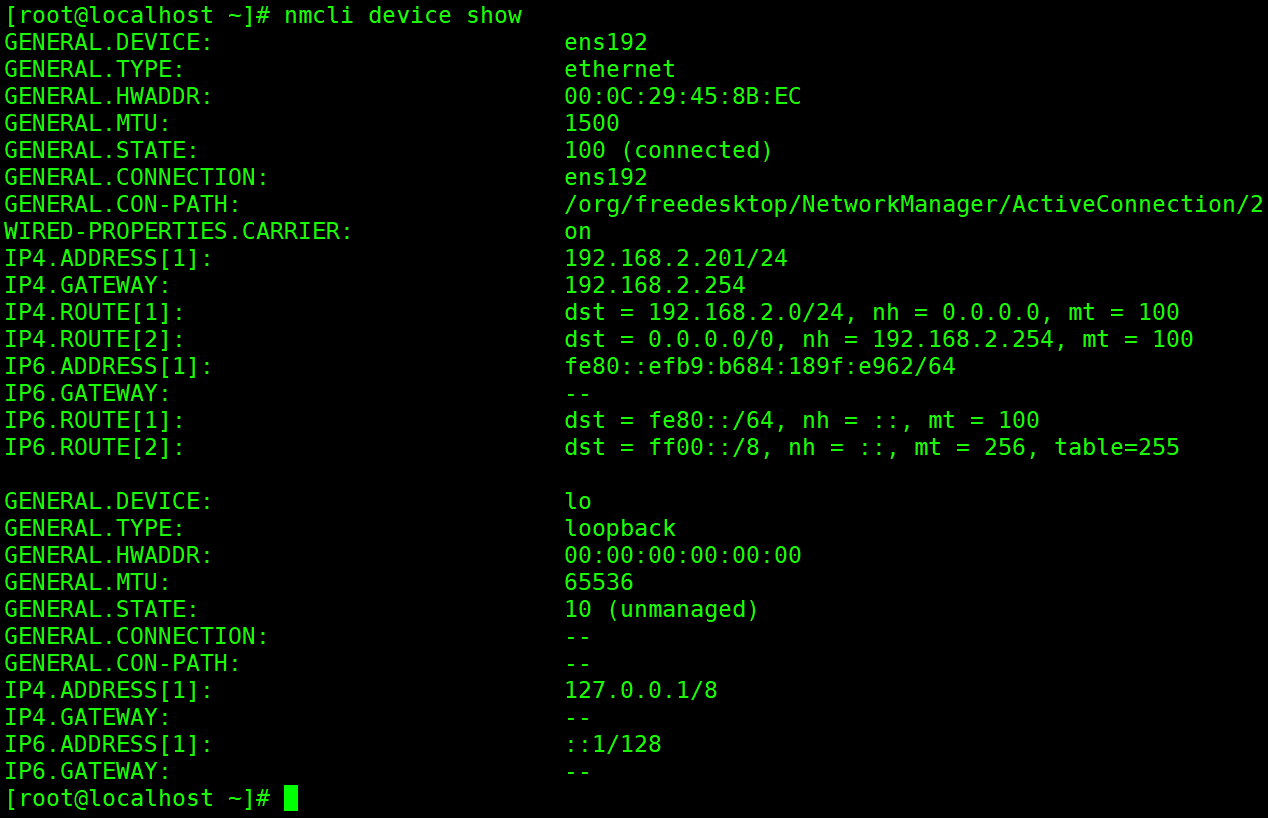
3.连接设备
- nmcli d connect ens192 # 或
- nmcli d c ens33
4.断开
- nmcli d disconnect ens192 # 或
- nmcli d d ens33
5.更新设备
- nmcli d reapply ens192 # 或
- nmcli d r ens33
三、好书介绍

3.1书籍介绍
在互联网时代,服务器扮演着至关重要的角色。对于系统管理员来说,搭建服务器不仅是一种技能,更是一门艺术。在《鸟哥的Linux私房菜:服务器架设篇》中,鸟哥详细讲解了如何在Linux系统下搭建一个稳定、高效的服务器环境。
首先,鸟哥强调了服务器硬件的选择和优化。对于服务器来说,硬件的质量和性能直接影响到服务器的稳定性和效率。鸟哥提到了在选择服务器硬件时需要考虑的因素,例如处理器性能、内存容量、硬盘类型等。此外,鸟哥还介绍了如何通过一些优化措施来提升服务器的性能,比如关闭不必要的服务、调整内核参数等。
其次,鸟哥详细介绍了Linux系统下常见的服务器软件的安装和配置。无论是Web服务器、邮件服务器、文件服务器还是数据库服务器,鸟哥都逐一详细介绍了它们的安装步骤和配置方法。此外,鸟哥还介绍了如何通过防火墙和安全策略来保护服务器的安全,防止恶意攻击和数据泄露。
除了基础的服务器搭建知识外,《鸟哥的Linux私房菜:服务器架设篇》中还包括了一些高级内容,比如集群和负载均衡。对于大型网站或企业来说,负载均衡是保证服务器稳定性和高可用性的重要手段。鸟哥详细介绍了如何通过软件或硬件方式实现负载均衡,并且给出了一些实际的案例和经验分享。
总的来说,《鸟哥的Linux私房菜:服务器架设篇》是一本非常实用的技术书籍,适合想要学习Linux服务器搭建的初学者和系统管理员。通过学习这本书,读者不仅可以掌握Linux服务器搭建的基础知识,还可以了解到一些高级技巧和经验。希望大家能够通过学习这本书,提升自己的Linux服务器搭建技能,为未来的工作和学习打下坚实的基础。
3.2购买连接
京东购买链接地址:
《鸟哥的Linux私房菜:服务器架设篇(第三版修订)》(鸟哥)【摘要 书评 试读】- 京东图书
参考原文链接:linux nmcli命令详解-CSDN博客